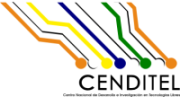Changes between Version 84 and Version 85 of redsocial/Manualdeusuarios
- Timestamp:
- Dec 14, 2015, 3:47:04 PM (8 years ago)
Legend:
- Unmodified
- Added
- Removed
- Modified
-
redsocial/Manualdeusuarios
v84 v85 1 = MANUAL DE USUARIOS DE LA REDSUR=2 3 == ENTRADA AL SISTEMA==4 5 * Para INGRESAR al sistemadebe introducir la siguiente dirección en su navegador: https://redsur.cenditel.gob.ve/users/sign_in1 = '''MANUAL DE USUARIOS DE LA REDSUR''' = 2 3 == '''ENTRADA AL SISTEMA''' == 4 5 * Para '''INGRESAR AL SISTEMA''' debe introducir la siguiente dirección en su navegador: https://redsur.cenditel.gob.ve/users/sign_in 6 6 7 7 [[BR]] … … 14 14 15 15 16 * En la parte inferior o superior derecha podrá REGISTRARSEen el sistema. El sistema le mostrará un recuadro, tal y como se muestra en la Figura 2, solicitando su correo electrónico, nombre, contraseña, confirmación de contraseña e ingresar el valor de la imagen que se muestra.16 * En la parte inferior o superior derecha podrá '''REGISTRARSE''' en el sistema. El sistema le mostrará un recuadro, tal y como se muestra en la Figura 2, solicitando su correo electrónico, nombre, contraseña, confirmación de contraseña e ingresar el valor de la imagen que se muestra. 17 17 18 18 [[BR]] … … 25 25 26 26 27 * En la parte inferior podrá RESTABLECER LA CONTRASEÑAen ¿Olvidaste tu contraseña?. Deberá otorgar un correo electrónico a través del cual podrá recibir las instrucciones para restablecer la contraseña.27 * En la parte inferior podrá '''RESTABLECER LA CONTRASEÑA''' en ¿Olvidaste tu contraseña?. Deberá otorgar un correo electrónico a través del cual podrá recibir las instrucciones para restablecer la contraseña. 28 28 29 29 [[BR]] … … 35 35 [[BR]] 36 36 37 * Una vez que se haya registrado, el sistema le solicitará ingresar el nombre, cargar una foto de perfil e introducir etiquetaspermiten conocer sus intereses, así como seguirlos. Además es una forma de encontrar nuevos contactos en RedSUR. Pruebe a seguir etiquetas como #universidad, #pública, #ciencia, etc. Luego, pulse ¡Increíble! Llévame a RedSUR!37 * Una vez que se haya registrado, el sistema le solicitará '''INGRESAR EL NOMBRE, CARGAR UNA FOTO DE PERFIL E INTRODUCIR ETIQUETAS''' que permiten conocer sus intereses, así como seguirlos. Además es una forma de encontrar nuevos contactos en RedSUR. Pruebe a seguir etiquetas como #universidad, #pública, #ciencia, etc. Luego, pulse ¡Increíble! Llévame a RedSUR! 38 38 39 39 … … 46 46 [[BR]] 47 47 48 == PÁGINA PRINCIPAL DEL PERFIL==49 50 * El sistema presenta la PÁGINA PRINCIPALdel perfil del usuario donde podrá: publicar, utilizar #etiquetas para clasificar las publicaciones, encontrar usuarios que comparta sus intereses, llamar a usuarios usando las @menciones, cambiar la visibilidad de las publicaciones, seguir etiquetas y publicaciones de otros usuarios.48 == '''PÁGINA PRINCIPAL DEL PERFIL''' == 49 50 * El sistema presenta la '''PÁGINA PRINCIPAL''' del perfil del usuario donde podrá: publicar, utilizar #etiquetas para clasificar las publicaciones, encontrar usuarios que comparta sus intereses, llamar a usuarios usando las @menciones, cambiar la visibilidad de las publicaciones, seguir etiquetas y publicaciones de otros usuarios. 51 51 52 52 [[BR]] … … 59 59 60 60 61 == CONFIGURACIÓN DEL PERFIL == 62 63 * En la parte superior derecha se encuentra un menú a través del cual podrá configurar todo lo relacionado a: perfil, contactos, ajuste y ayuda. 64 61 == '''CONFIGURACIÓN DEL PERFIL''' == 62 63 * En la parte superior derecha se encuentra un menú a través del cual podrá '''CONFIGURAR''' todo lo relacionado a: '''PERFIL, CONTACTOS, AJUSTE Y AYUDA'''. 65 64 66 65 [[BR]] … … 72 71 [[BR]] 73 72 74 * Al seleccionar la opción PERFIL encontrará las publicaciones del perfil y el acceso para EDITAR EL PERFIL.73 * Al seleccionar la opción '''PERFIL''' encontrará las publicaciones del perfil y el acceso para''' EDITAR EL PERFIL'''. 75 74 76 75 … … 124 123 [[BR]] 125 124 126 * Al seleccionar la opción CONTACTOSencontrará el listado de contactos (todos los contactos, contactos por área y los que están compartiendo con su perfil sin que lo haya añadido a alguna área) y podrá añadir un nuevo aspecto o invitar a alguien a la RedSUR.125 * Al seleccionar la opción '''CONTACTOS''' encontrará el listado de contactos (todos los contactos, contactos por área y los que están compartiendo con su perfil sin que lo haya añadido a alguna área) y podrá añadir un nuevo aspecto o invitar a alguien a la RedSUR. 127 126 128 127 [[BR]] … … 134 133 [[BR]] 135 134 136 * Si desea añadir un aspectole aparecerá una ventana emergente en la cual podrá seleccionar el área de un listado predeterminado, crear o cancelar la acción.135 * Si desea '''AÑADIR UN ASPECTO''' le aparecerá una ventana emergente en la cual podrá seleccionar el área de un listado predeterminado, crear o cancelar la acción. 137 136 138 137 … … 145 144 [[BR]] 146 145 147 * Al seleccionar la opción AJUSTESpodrá cambiar el correo electrónico, la contraseña, el idioma, las preferencias de portada, ajustes de seguimiento, opciones de notificaciones, exportar datos y eliminar la cuenta.146 * Al seleccionar la opción '''AJUSTES''' podrá cambiar el correo electrónico, la contraseña, el idioma, las preferencias de portada, ajustes de seguimiento, opciones de notificaciones, exportar datos y eliminar la cuenta. 148 147 149 148 … … 161 160 162 161 163 == MURO DE PUBLICACIONES==164 165 * En el muropodrá publicar, mencionar contactos, presentar etiquetas, seleccionar el aspecto con el que se compartirá la publicación, crear una encuesta y cargar una foto. Una vez efectuada cualquier tipo de publicación podrá indicar que le gusta, que no le gusta, comentar o eliminarla.162 == '''MURO DE PUBLICACIONES''' == 163 164 * En el ''' MURO''' podrá publicar, mencionar contactos, presentar etiquetas, seleccionar el aspecto con el que se compartirá la publicación, crear una encuesta y cargar una foto. Una vez efectuada cualquier tipo de publicación podrá indicar que le gusta, que no le gusta, comentar o eliminarla. 166 165 167 166 [[BR]] … … 173 172 [[BR]] 174 173 175 * Para publicarintroduzca en el cuadro de texto el mensaje y presione compartir.174 * Para '''PUBLICAR''' introduzca en el cuadro de texto el mensaje y presione compartir. 176 175 177 176 [[BR]] … … 183 182 [[BR]] 184 183 185 * Para mencionar un contacto, el cual debe ser miembro de algún aspecto que haya previamente añadido, introduzca en el cuadro de texto el símbolo arroba (@) seguido del nombre del usuario, por ejemplo @unefa, y presione compartir.184 * Para '''MENCIONAR UN CONTACTO''', el cual debe ser miembro de algún aspecto que haya previamente añadido, introduzca en el cuadro de texto el símbolo arroba (@) seguido del nombre del usuario, por ejemplo @unefa, y presione compartir. 186 185 187 186 [[BR]] … … 193 192 [[BR]] 194 193 195 * También, al lado izquierdo del muro de publicaciones podrá crear aspectoscomo ya se mostró en la figura 12. Así, encontrará en el muro todas las publicaciones compartidas de un aspecto.194 * También, al lado izquierdo del muro de publicaciones podrá '''CREAR ASPECTOS''' como ya se mostró en la figura 12. Así, encontrará en el muro todas las publicaciones compartidas de un aspecto. 196 195 197 196 [[BR]] … … 204 203 205 204 206 * Para publicar una etiqueta, introduzca en el cuadro de texto el símbolo numeral (#) seguido de la palabra clave, por ejemplo #conocimientolibre, y presione compartir.205 * Para '''PUBLICAR UNA ETIQUETA''', introduzca en el cuadro de texto el símbolo numeral (#) seguido de la palabra clave, por ejemplo #conocimientolibre, y presione compartir. 207 206 208 207 [[BR]] … … 214 213 [[BR]] 215 214 216 * Para referenciar un vídeo, introduzca en el cuadro de texto el link del vídeo y presione compartir.215 * Para '''REFERENCIAR UN VÍDEO''', introduzca en el cuadro de texto el link del vídeo y presione compartir. 217 216 218 217 [[BR]] … … 226 225 [[BR]] 227 226 228 * Para referenciar un archivo, introduzca en el cuadro de texto el link del archivo y presione compartir.227 * Para '''REFERENCIAR UN ARCHIVO''', introduzca en el cuadro de texto el link del archivo y presione compartir. 229 228 230 229 [[BR]] … … 238 237 [[BR]] 239 238 240 * Para crear una encuesta, presione la imagen [[Image(encuesta1.png)]] y aparecerá una ventana donde podrá ingresar la fundamentación de la encuesta, una pregunta y varias opciones de respuestas, luego presione compartir.239 * Para '''CREAR UNA ENCUESTA''', presione la imagen [[Image(encuesta1.png)]] y aparecerá una ventana donde podrá ingresar la fundamentación de la encuesta, una pregunta y varias opciones de respuestas, luego presione compartir. 241 240 242 241 [[BR]] … … 268 267 [[BR]] 269 268 270 * Para cargar una imagen, presione la imagen [[Image(cargar_foto.png)]] y aparecerá una ventana donde podrá seleccionar el archivo (en formato jpg, jpeg, png, gif, tif o tiff) y cargarlo al presionar abrir.269 * Para '''CARGAR UNA IMAGEN''', presione la imagen [[Image(cargar_foto.png)]] y aparecerá una ventana donde podrá seleccionar el archivo (en formato jpg, jpeg, png, gif, tif o tiff) y cargarlo al presionar abrir. 271 270 272 271 [[BR]]